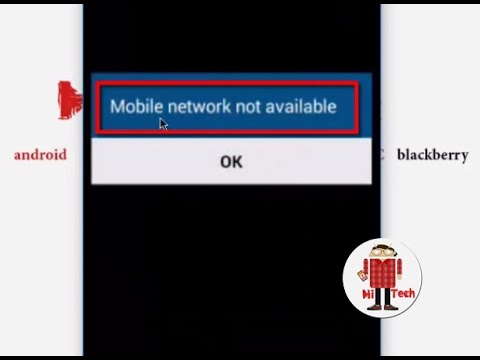
हमारी समस्या निवारण श्रृंखला की एक और किस्त में आपका स्वागत है जहाँ हम अपने पाठकों की मदद करने का लक्ष्य रखते हैं, जिनके पास #Samsung #Galaxy # A6 उन समस्याओं को ठीक करता है जो वे अपने फोन के साथ अनुभव कर रहे हैं। यह हाल ही में जारी किया गया प्रीमियम मिड रेंज मॉडल है जिसमें 5.6 इंच सुपर AMOLED डिस्प्ले, 16MP का रियर कैमरा और Exynos 7870 प्रोसेसर के साथ कई अच्छे फीचर्स दिए गए हैं जिनमें से कुछ का नाम ही 4GB RAM है। हालांकि यह एक ठोस प्रदर्शन वाला फोन है, ऐसे उदाहरण हैं जब कुछ मुद्दे हो सकते हैं जिन्हें हम आज संबोधित करेंगे। हमारी समस्या निवारण श्रृंखला की इस नवीनतम किस्त में हम गैलेक्सी A6 नहीं सेलुलर नेटवर्क उपलब्ध त्रुटि से निपटेंगे।
यदि आपके पास गैलेक्सी A6 या उस मामले के लिए कोई अन्य Android डिवाइस है, तो इस फ़ॉर्म का उपयोग करके हमसे संपर्क करने में संकोच न करें। हम आपकी डिवाइस के साथ हो सकने वाली किसी भी चिंता में आपकी सहायता करने में अधिक खुश होंगे। यह एक मुफ्त सेवा है जिसे हम बिना किसी तार के संलग्न कर रहे हैं। हालांकि हम पूछते हैं कि जब आप हमसे संपर्क करते हैं तो यथासंभव विस्तृत होने का प्रयास करते हैं ताकि एक सटीक मूल्यांकन किया जा सके और सही समाधान दिया जा सके।
कैसे सैमसंग गैलेक्सी ए 6 को ठीक करने के लिए कोई सेलुलर नेटवर्क उपलब्ध त्रुटि
मुसीबत:आपकी सहायता के लिये पहले से ही धन्यवाद। मेरे मुद्दे का विवरण इस प्रकार है। मेरा फोन एक गैलेक्सी ए 6 है जिसे मैंने पिछले महीने अमेरिका में अनलॉक किया था और अब तक कोई समस्या नहीं है। जब मैं उस नंबर को डायल करने की कोशिश करता हूं, जिसमें मैंने टाइप किया है तो कोई सेलुलर नेटवर्क उपलब्ध नहीं है। कॉल करने के लिए एक वाईफाई नेटवर्क से कनेक्ट करें। अगर मैं अपने एड्रेस बुक से कुछ डायल करता हूं तो यह काम करता है। मैं बहुत यात्रा करता हूं और यह मुद्दा ऑस्ट्रेलिया, दुबई और सिंगापुर में अपने स्थानीय सिम कार्ड का उपयोग करके बना हुआ है। इस तरह से समस्या निवारण: वोल्ट को बंद करने का प्रयास किया गया, लेकिन इसके लिए सेटिंग्स नहीं मिल सकती हैं। ऑस्ट्रेलिया में वाहक से बात की और उन्होंने वाहक पक्ष पर कॉलिंग को बंद कर दिया और मेरे पास अभी भी मुद्दा था। मैंने एक नेटवर्क रीसेट और एक फोन रीसेट (पूर्ण पोंछ नहीं) किया। मैंने एक अन्य व्यक्ति के साथ सिम कार्ड स्विच किया और मेरे सिम ने उनके फोन में काम किया और उनके सिम में भी यही समस्या थी जब उन्होंने इसे मेरे फोन में डाला। मैंने ऐप्स में जाकर वाईफाई कॉलिंग ऐप का मैन्युअल स्टॉप किया। उपरोक्त में से किसी ने भी मदद नहीं की। मुझे क्या करना है के लिए नुकसान में हूँ
उपाय: किसी भी समस्या निवारण चरणों को करने से पहले यह सुनिश्चित करना सर्वोत्तम है कि आपका फ़ोन नवीनतम सॉफ़्टवेयर संस्करण पर चल रहा है। यदि कोई अपडेट उपलब्ध है तो मेरा सुझाव है कि आप इसे पहले फोन में डाउनलोड और इंस्टॉल करें।
एक नरम रीसेट करें
इस मामले में आपको जो पहली चीज करनी होगी, वह है सॉफ्ट रीसेट करके फोन को रिस्टार्ट करना। यह फोन सॉफ्टवेयर को रिफ्रेश करेगा और आमतौर पर इस विशेष समस्या को ठीक करेगा।
- 3-5 सेकंड के लिए पावर बटन दबाए रखें।
- बिजली बंद टैप करें।
- बिजली बंद टैप करें।
- जब डिवाइस पूरी तरह से बंद हो गया है, तो लगभग एक मिनट प्रतीक्षा करें। यह सुनिश्चित करने में मदद करेगा कि कैश और अस्थायी फ़ाइलों को डिवाइस से मिटा दिया गया है।
- इसे वापस स्विच करने के लिए पावर बटन को दबाकर रखें।
फोन ऐप के कैश और डेटा को साफ़ करें
डिवाइस के फोन ऐप में आमतौर पर कैश्ड डेटा होगा जो दूषित हो सकता है। जब ऐसा होता है तो आप फोन कॉल करते समय समस्याओं का अनुभव करेंगे। इस संभावना को खत्म करने के लिए कि यह वह समस्या है जिसके कारण आपको एप्लिकेशन प्रबंधक से फ़ोन ऐप के कैश और डेटा को साफ़ करने का प्रयास करना चाहिए।
- होम स्क्रीन से, ऐप्स स्क्रीन तक पहुंचने के लिए डिस्प्ले के केंद्र से ऊपर या नीचे स्वाइप करें।
- फिर सेटिंग में जाएं एप्स
- सुनिश्चित करें कि सभी ऐप चुने गए हैं (ऊपरी-बाएं)।
- उसके बाद पता लगाएँ कि फ़ोन ऐप का चयन करें
- संग्रहण टैप करें।
- नल CACHE पर टैप करें।
- होम स्क्रीन पर वापस जाएं फिर सेटिंग्स- डिवाइस मेंटेनेंस - स्टोरेज पर जाएं
- अब टैप करें।
जाँच करें कि क्या समस्या सुरक्षित मोड में है
ऐसे उदाहरण हैं जब आपके द्वारा डाउनलोड किया गया ऐप इस विशेष समस्या का कारण बन सकता है। यह जांचने का सबसे अच्छा तरीका है कि यह मामला सेफ मोड में फोन को चालू करने का है क्योंकि इस मोड में केवल पहले से इंस्टॉल किए गए एप्स को चलाने की अनुमति है।
- डिवाइस को बंद करें।
- डिवाइस नाम के साथ स्क्रीन को पावर कुंजी को दबाए रखें।
- जब स्क्रीन पर 'सैमसंग' दिखाई देता है, तो पॉवर कुंजी जारी करें।
- पावर कुंजी जारी करने के तुरंत बाद, वॉल्यूम डाउन की दबाएं और दबाए रखें।
- डिवाइस के पुनरारंभ होने तक वॉल्यूम डाउन की को दबाए रखें।
- सुरक्षित मोड स्क्रीन के निचले बाएँ कोने में प्रदर्शित होगा।
- जब आप when सेफ मोड ’देखते हैं तो वॉल्यूम डाउन कुंजी जारी करें।
यदि समस्या इस मोड में नहीं होती है, तो यह आपके द्वारा डाउनलोड किए गए एप्लिकेशन में से एक के कारण हो सकता है। जानें कि यह कौन सा ऐप है और इसे अनइंस्टॉल करें।
फोन के कैशे विभाजन को मिटा दें
आपका फोन आमतौर पर डिवाइस में एक विशेष विभाजन में कैश्ड डेटा संग्रहीत करेगा। यह डेटा बेहतर मोबाइल अनुभव के लिए ऐप्स को तेज़ी से चलाने में मदद करता है। हालांकि ऐसे उदाहरण हैं जब यह कैश्ड डेटा दूषित हो सकता है और डिवाइस के साथ समस्याएँ पैदा कर सकता है। यह जाँचने के लिए कि यह क्या समस्या है जिसके कारण आपको फ़ोन के कैश विभाजन को मिटा देना चाहिए।
- फ़ोन बंद करें।
- वॉल्यूम अप कुंजी और होम कुंजी दबाएं और फिर पावर कुंजी दबाए रखें।
- जब डिवाइस लोगो स्क्रीन प्रदर्शित करता है, केवल पावर कुंजी जारी करें।
- जब एंड्रॉइड लोगो प्रदर्शित होता है, तो सभी कुंजियों को जारी करें (system इंस्टॉल सिस्टम अपडेट ’एंड्रॉइड सिस्टम रिकवरी मेनू विकल्पों को दिखाने से पहले लगभग 30 - 60 सेकंड के लिए दिखाएगा)।
- । वाइप कैश विभाजन को हाइलाइट करने के लिए कई बार कुंजी नीचे वॉल्यूम कुंजी दबाएं ’।
- चयन करने के लिए पावर कुंजी दबाएं।
- 'हां' को हाइलाइट करने के लिए वॉल्यूम डाउन कुंजी दबाएं और चयन करने के लिए पावर कुंजी दबाएं।
- जब वाइप कैश विभाजन पूरा हो जाता है, तो system रिबूट सिस्टम अब ’हाइलाइट हो जाता है।
- डिवाइस को पुनरारंभ करने के लिए पावर कुंजी दबाएं।
फैक्ट्री रीसेट करें
एक अंतिम समस्या निवारण चरण आपको उस मामले में प्रदर्शन करना चाहिए जो उपरोक्त चरणों में समस्या को ठीक करने में विफल रहता है एक कारखाना रीसेट है। इससे फ़ोन वापस अपनी मूल फ़ैक्टरी स्थिति में वापस आ जाएगा। इस चरण को करने से पहले अपने फ़ोन डेटा का बैकअप लेना सुनिश्चित करें।
- सुनिश्चित करें कि फोन बंद है।
- वॉल्यूम अप कुंजी और होम कुंजी दबाएं और फिर पावर कुंजी दबाए रखें।
- जब डिवाइस लोगो स्क्रीन प्रदर्शित करता है, केवल पावर कुंजी जारी करें
- जब एंड्रॉइड लोगो प्रदर्शित होता है, तो सभी कुंजियों को जारी करें (system इंस्टॉल सिस्टम अपडेट ’एंड्रॉइड सिस्टम रिकवरी मेनू विकल्पों को दिखाने से पहले लगभग 30 - 60 सेकंड के लिए दिखाएगा)।
- डेटा / फ़ैक्टरी रीसेट को वाइप करने के लिए वॉल्यूम डाउन कुंजी को कई बार दबाएं। '
- प्रेस पावर बटन का चयन करने के लिए।
- वॉल्यूम डाउन कुंजी तब तक दबाएं जब तक - हां - सभी उपयोगकर्ता डेटा को हटा दें ’हाइलाइट किया गया हो।
- मास्टर रीसेट को चुनने और शुरू करने के लिए पावर बटन दबाएं।
- जब मास्टर रिसेट पूरा हो जाता है, तो oot रिबूट सिस्टम ’को हाइलाइट कर दिया जाता है।
- डिवाइस को पुनरारंभ करने के लिए पावर कुंजी दबाएं।


